Forfatter:
Marcus Baldwin
Oprettelsesdato:
17 Juni 2021
Opdateringsdato:
1 Juli 2024
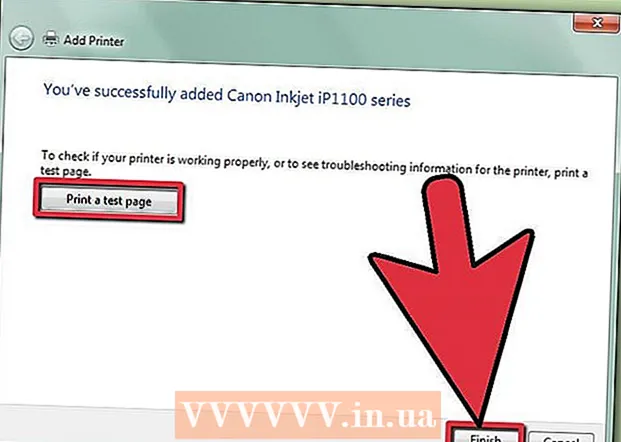
Indhold
Hvis du arbejder for en virksomhed, er chancerne stor for, at du har et lokalnetværk (LAN) eller et trådløst netværk (WLAN) på stedet. De fleste virksomheder og endda mange husejere vælger at bruge en delt printer som en måde at reducere driftsomkostninger eller tilbyde mere effektivitet. Se trin 1 herunder for retningslinjer for, hvordan du finder og opretter forbindelse til en printer på et trådløst netværk (WLAN).
Trin
- 1 Find et kontor i dit arbejdsområde eller i nærheden med en netværksprinter. Hvis printeren ikke deles, skal du dele.
 2 Følg disse trin for at dele printeren.
2 Følg disse trin for at dele printeren.- Klik på knappen 'Start' på proceslinjen, og klik på knappen 'Enheder og printere' i lokalmenuen.
- I det vindue, der åbnes, skal du vælge den printer, du vil dele, og højreklikke på den. Vælg 'Printeregenskaber' i genvejsmenuen.
- Klik på fanen 'Deling' i den viste dialogboks. Marker derefter feltet ud for 'Del denne printer'. Glem ikke at indtaste 'del navn'. Noter dette, da dette giver dig mulighed for hurtigt at finde din printer på netværket.
- Klik på knappen 'Anvend' og derefter 'Ok' for at anvende indstillingerne.
 3 Klik på 'Start' på proceslinjen, og vælg 'Computer' i pop op-menuen, der vises. Printerparametrene skal findes under ‘Systemopgave’; hvis ikke, skal du klikke på 'Start' på proceslinjen og klikke på 'Enheder og printere' i pop op-menuen, der vises i den.
3 Klik på 'Start' på proceslinjen, og vælg 'Computer' i pop op-menuen, der vises. Printerparametrene skal findes under ‘Systemopgave’; hvis ikke, skal du klikke på 'Start' på proceslinjen og klikke på 'Enheder og printere' i pop op-menuen, der vises i den.  4 I Enheder og printere skal du klikke på 'Tilføj en printer'. Dette giver dig mulighed for at tilføje den printer, der er tættest på dig på det trådløse netværk.
4 I Enheder og printere skal du klikke på 'Tilføj en printer'. Dette giver dig mulighed for at tilføje den printer, der er tættest på dig på det trådløse netværk.  5 Når du har klikket på Tilføj en printer, vises en ny side, du får to muligheder, dvs. lokal er printeren tilsluttet denne computer og en netværksprinter eller en printer tilsluttet en anden computer. Vælg sidstnævnte, og klik på 'Næste'. På en ny side, der vises, bliver du bedt om at angive en printer, der skal oprettes forbindelse til. Vælg "Søg efter en printer" og klik på "Næste". Placeringen af den nærmeste printer i nærheden af dig bestemmes. Denne proces kan tage et stykke tid at fuldføre, så vær tålmodig.
5 Når du har klikket på Tilføj en printer, vises en ny side, du får to muligheder, dvs. lokal er printeren tilsluttet denne computer og en netværksprinter eller en printer tilsluttet en anden computer. Vælg sidstnævnte, og klik på 'Næste'. På en ny side, der vises, bliver du bedt om at angive en printer, der skal oprettes forbindelse til. Vælg "Søg efter en printer" og klik på "Næste". Placeringen af den nærmeste printer i nærheden af dig bestemmes. Denne proces kan tage et stykke tid at fuldføre, så vær tålmodig.  6 Når søgningen er fuldført, vises alle printere, der er forbundet til netværket. Klik på det printernavn, du skrev ned tidligere, og klik på NÆSTE.
6 Når søgningen er fuldført, vises alle printere, der er forbundet til netværket. Klik på det printernavn, du skrev ned tidligere, og klik på NÆSTE.  7 Når installationen er udført, bliver du bedt om at udskrive en testside. Dette er en test for at sikre, at forbindelsen er OK.
7 Når installationen er udført, bliver du bedt om at udskrive en testside. Dette er en test for at sikre, at forbindelsen er OK.
Tips
- Tilslutning til en netværksprinter sparer dig for besværet med at gå til en printer i nærheden, hver gang du skal udskrive.
Hvad har du brug for
- Installeret trådløs eller lokal netværksprinter.
- Internetadgang.



